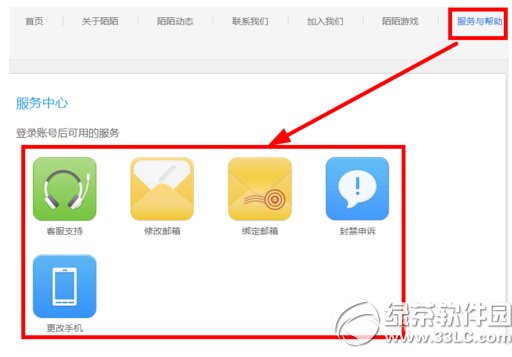萬盛學電腦網 >> 圖文處理 >> Photoshop教程 >> ps文字教程 >> PS教你創建超現實的懸掛文字效果
PS教你創建超現實的懸掛文字效果
最終效果:

先找一張牛皮紙的素材。
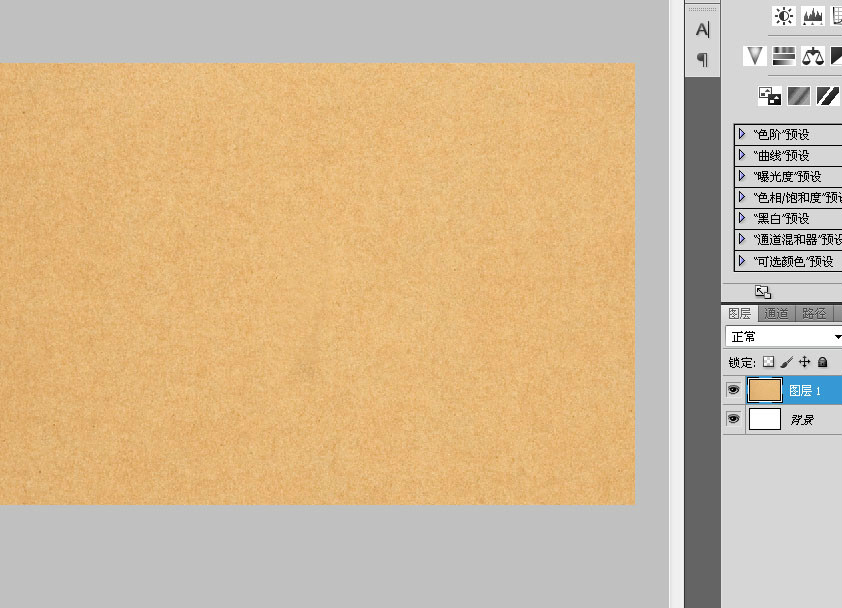
做一個淺淺的漸變。
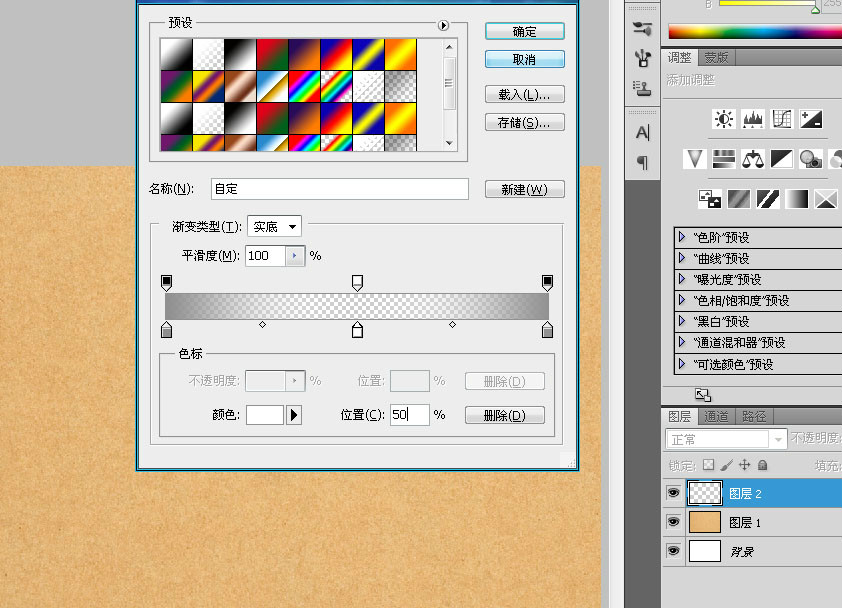
以圖中的角度填充。
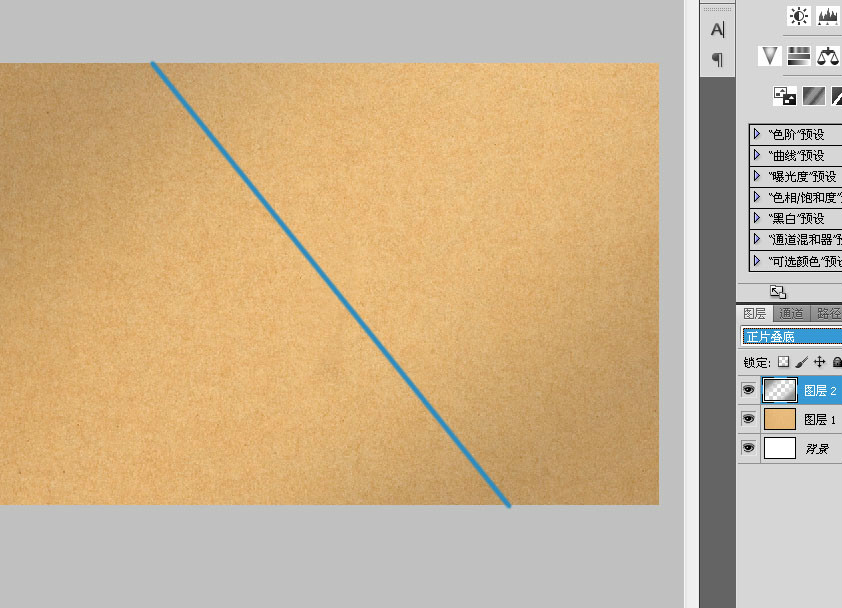
新建一層,用矩形選框拉一個矩形,設置一個漸變色。
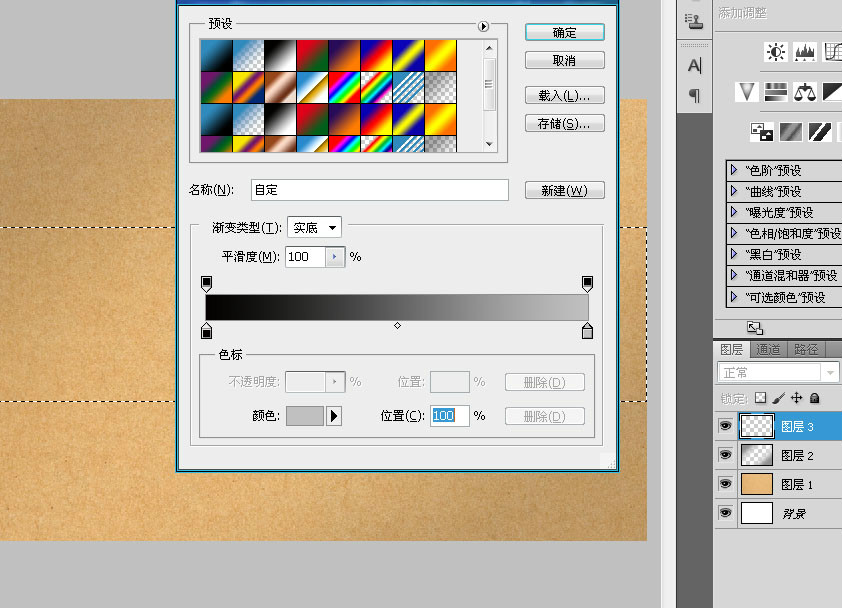
填充。
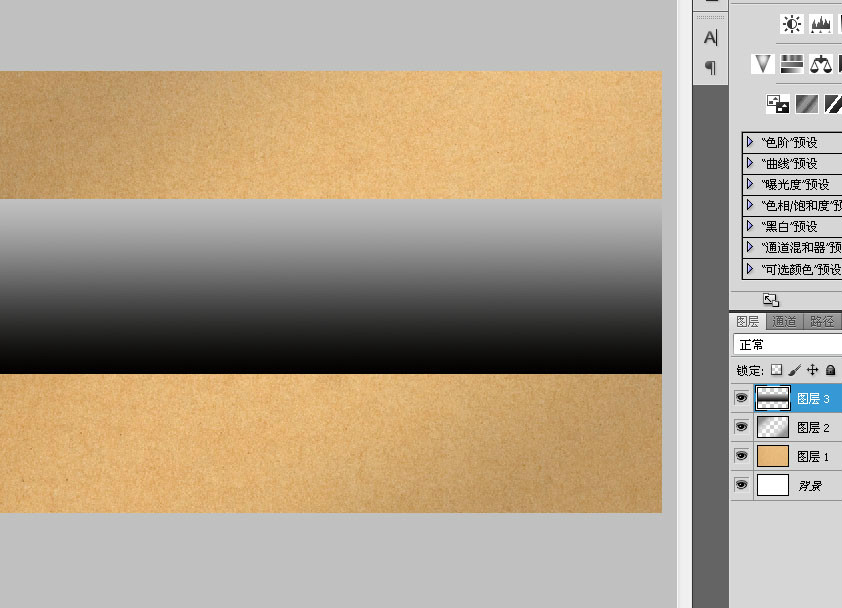
CTRL+T調整角度,由於透視的原理,右邊應該會窄一點點。
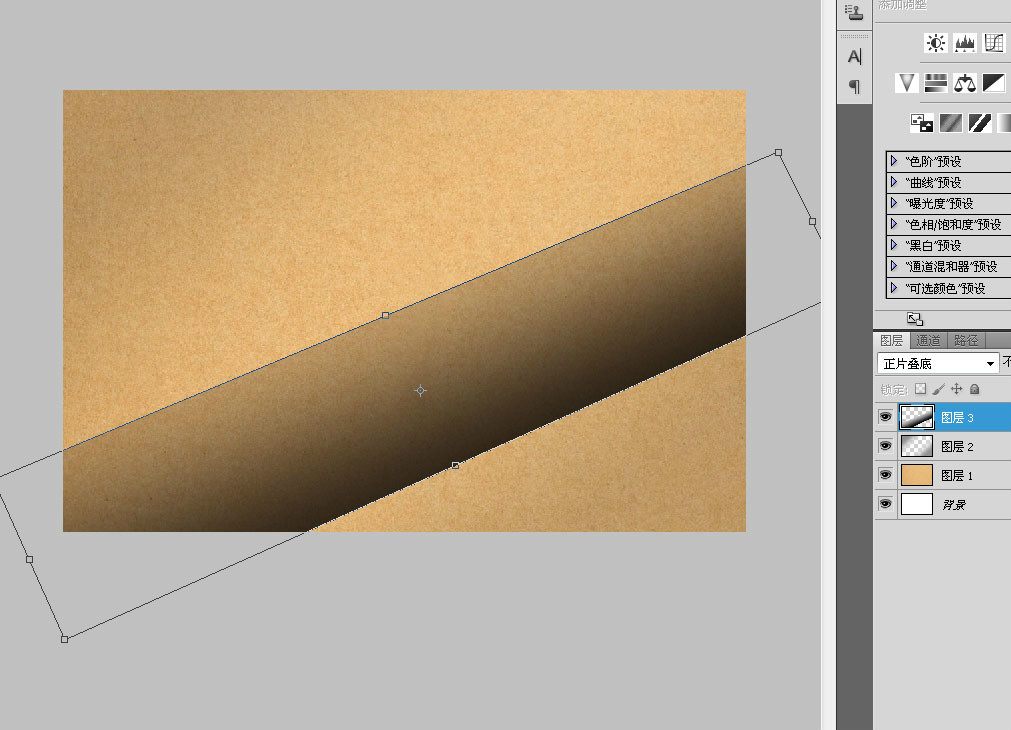
輸入一個文本。
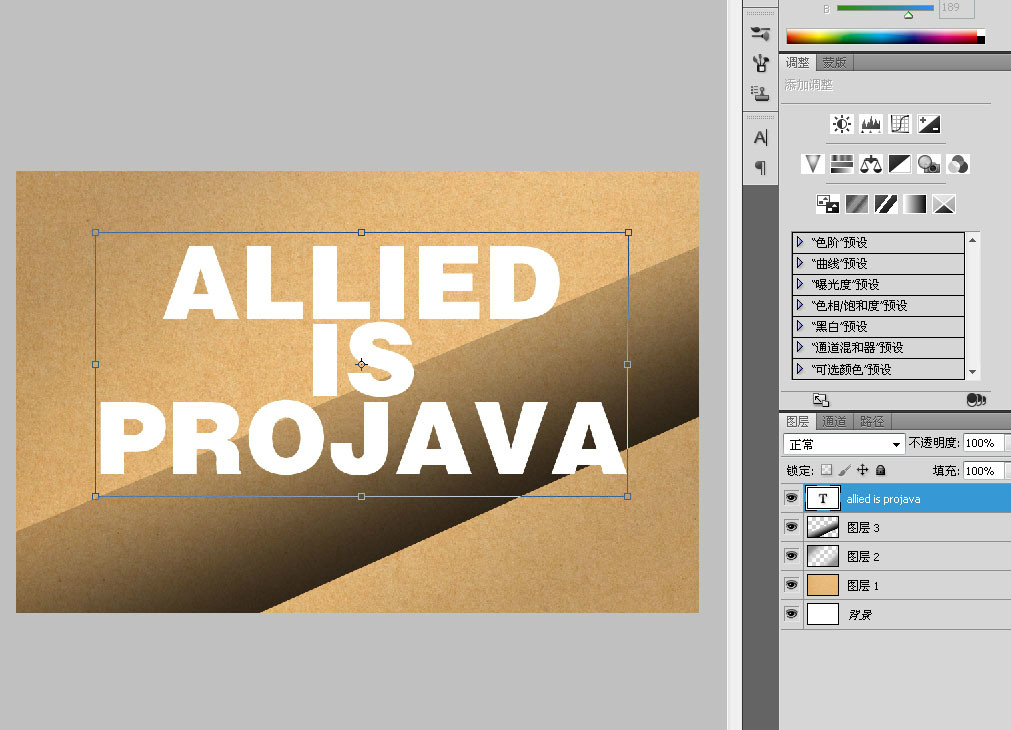
在該圖層上右鍵轉成形狀圖層。
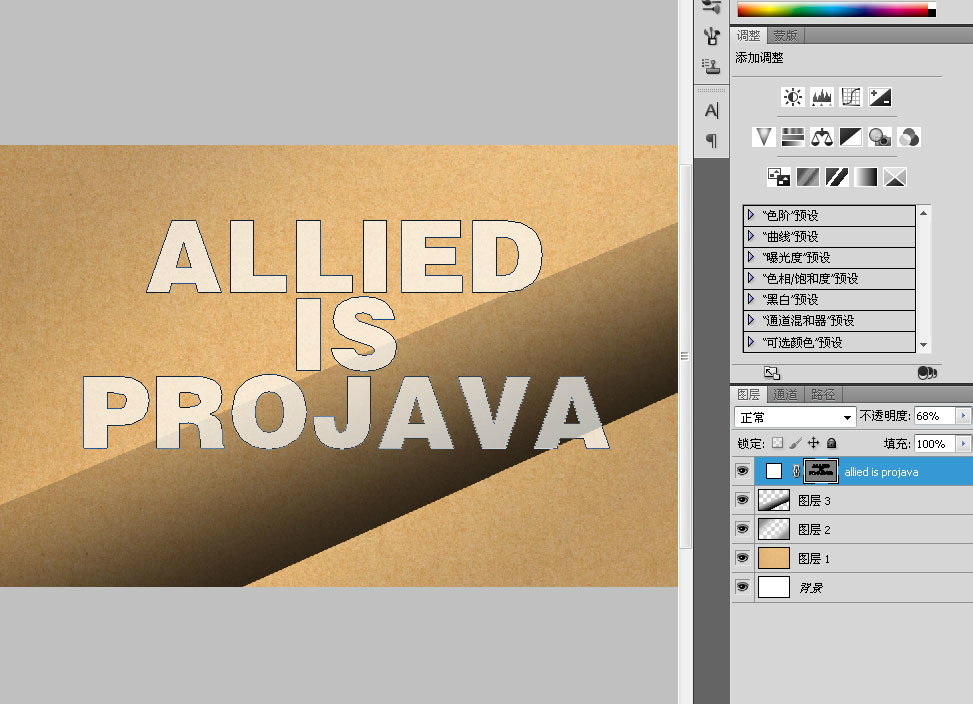
CTRL+T調整透視角度,忘記PS中自帶的透視吧,真的不大好用。
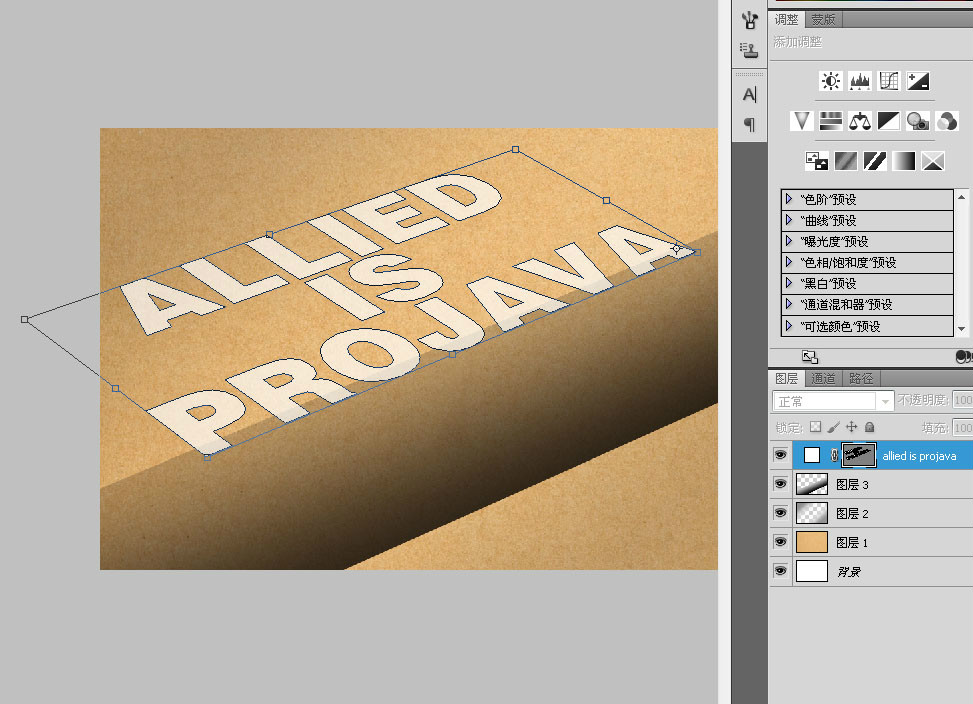
用鋼筆減去一部分。
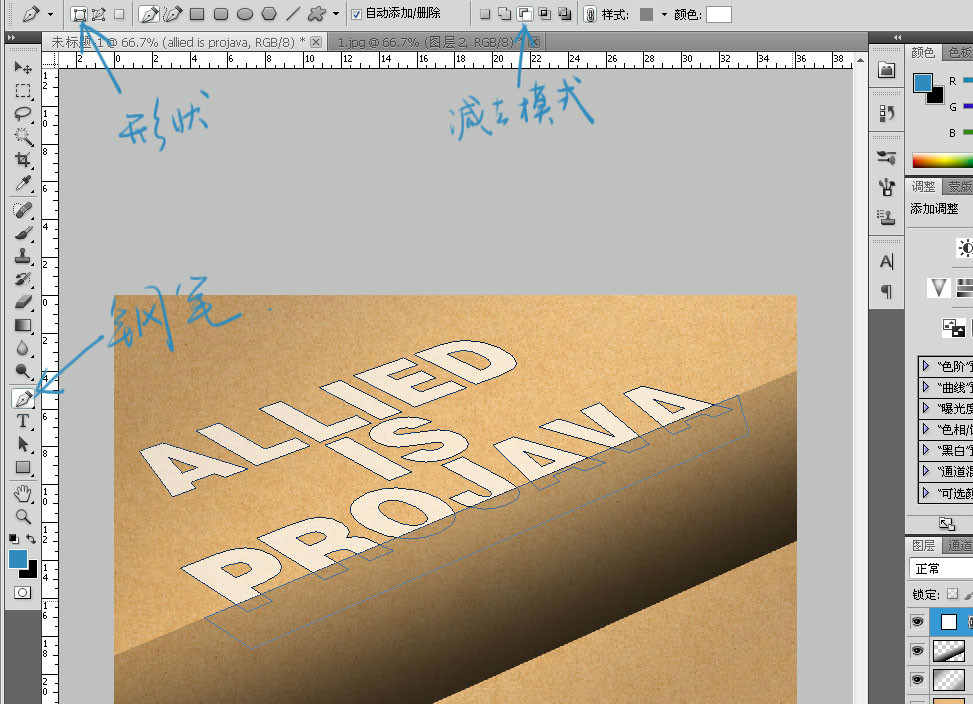
用矩形工具疊加。

Ctrl+Alt+T移動復制及調整,如圖:

按Shift+A選擇“直接選擇工具”,依次選擇各個需要調整的錨點進行編輯,垂直移動時按Shift保持垂直方向不變。
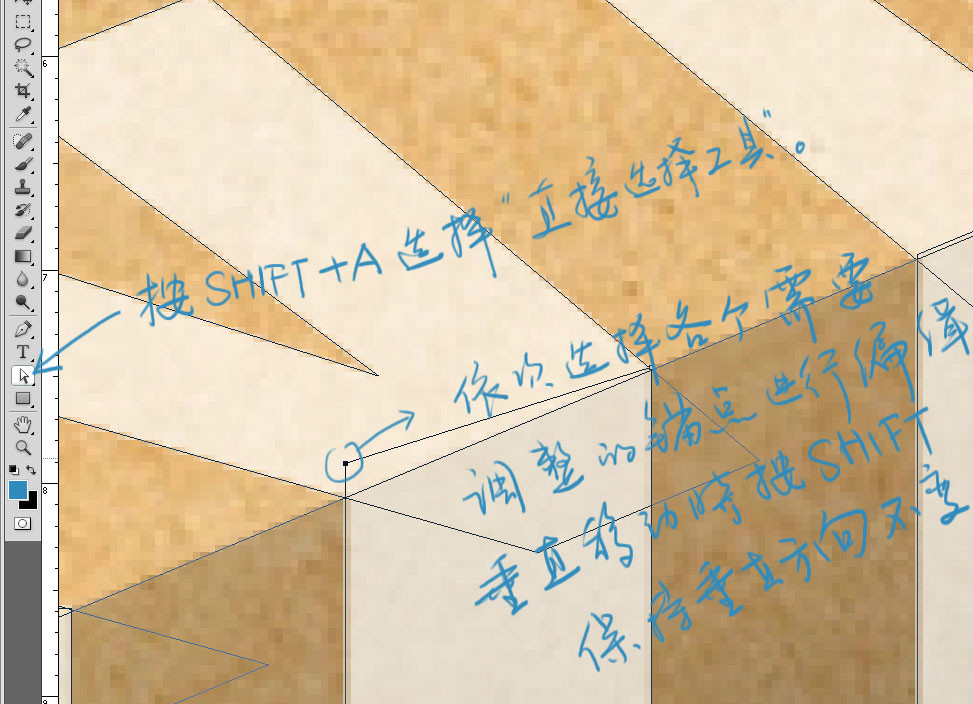
合並。
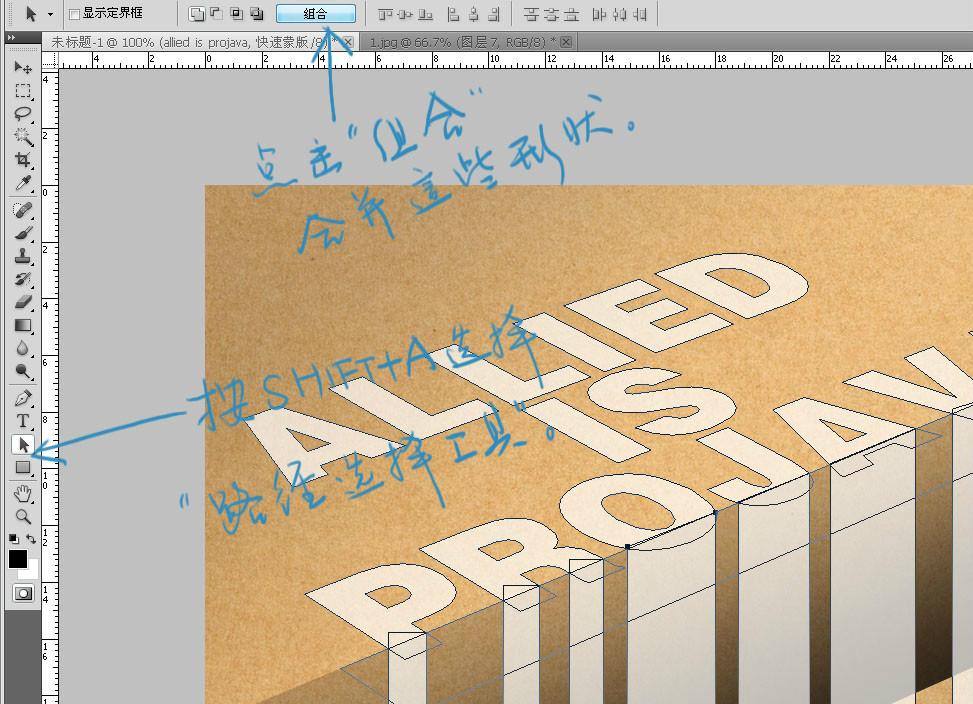
添加一個模板,把下面多余的部分遮蓋掉。
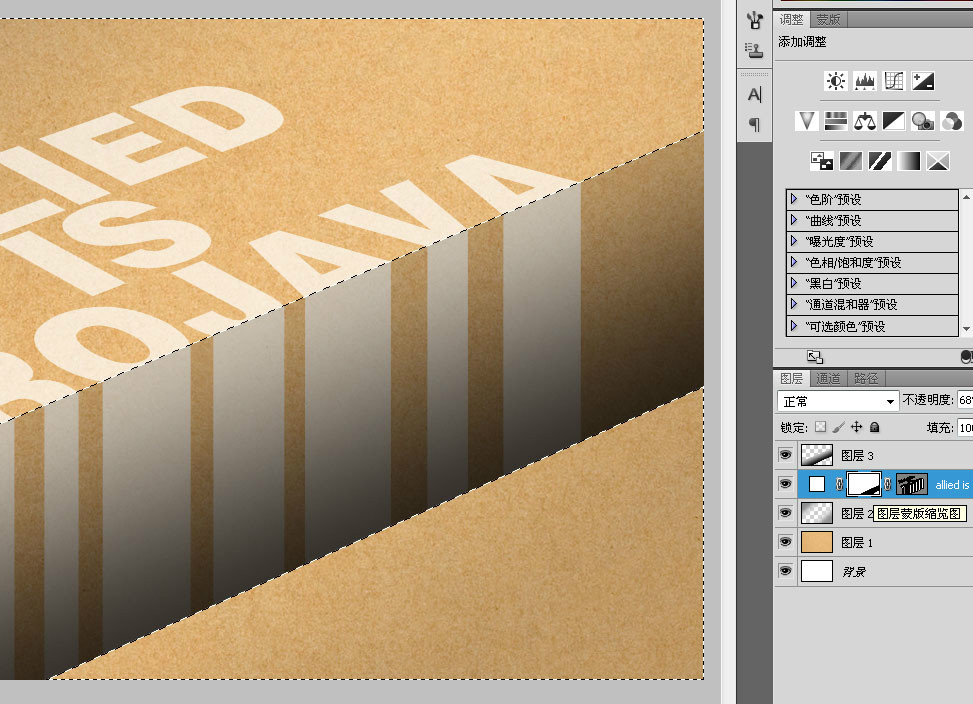
復制該圖層放在下面,通過改顏色,手動做陰影效果,如圖:
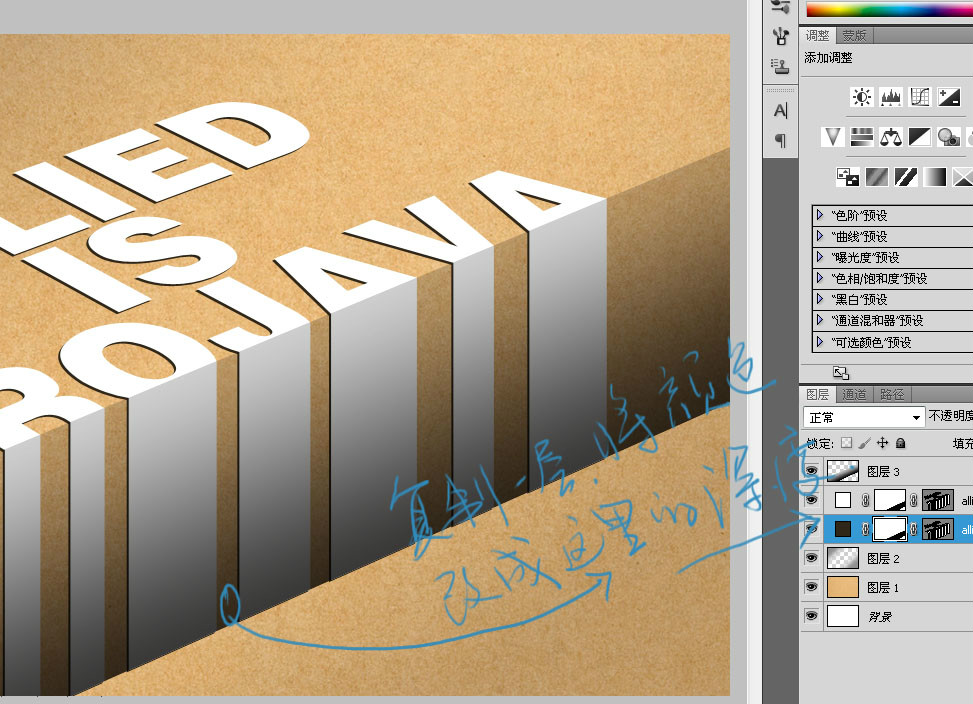
選擇鋼筆,按Ctrl選區各個需要調整的錨點進行移動,模擬紙張彎曲時的陰影。
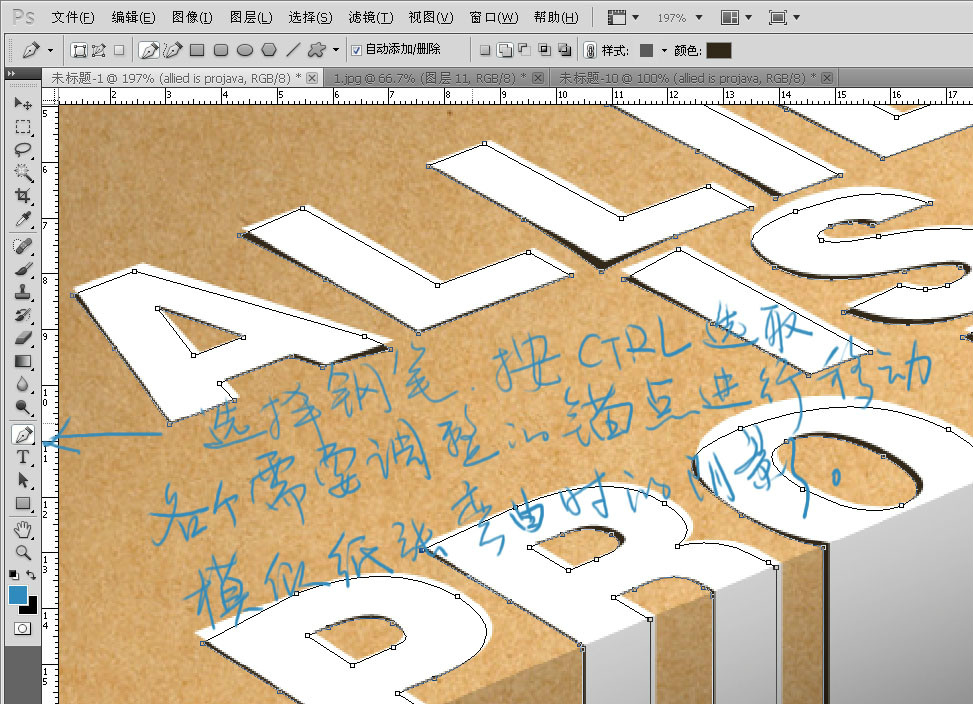
細節是重點。

大功告成!

ps文字教程排行
軟件知識推薦
相關文章
copyright © 萬盛學電腦網 all rights reserved